どーも!りゅうです(「・ω・)「
今回紹介するのは、
Googleさん公式Youtube「Widget of the Week」で紹介されている、
ウィジェットのサンプル集第6弾は FutureBuilder です!

FutureBuilder ってなに?
FutureBuilderとは、
「非同期処理」をしてくれるウィジェットです\_(・ω・`)ココ重要!
公式からの説明は以下の通り。
Future の価値を表示するのにウィジェットが必要ですか?FutureBuilderをお試しください。Future と builder を使うことで、未来のステータスに応じたウィジェットを作成し、状況の変化によってアップデートすることができます。
公式Youtubeより引用
非同期 ってなに?
非同期処理とは、
「タスクAの処理の反応を待たずにタスクBの処理をする」仕組みのことです\_(・ω・`)ココ重要!
非同期 と 同期 の違いは?
非同期は主に通信時に使われる言葉ですが、
例えば、Webページを表示待ちの時に、
Webページが表示される前に他のアクションができるのが「非同期通信」
Webページが表示されるまで何もアクションできないのが「同期通信」となります。
実は私生活の中でも非同期、同期処理的な事をしています!
例えば、以下のタスク(家事)を実行したいとします。
・洗濯する
・洗濯物を干す
・ご飯を炊く
・料理をする(おかずをつくる)
・掃除
この時のタスクの動きを時系列で見てみるとこんな感じ。
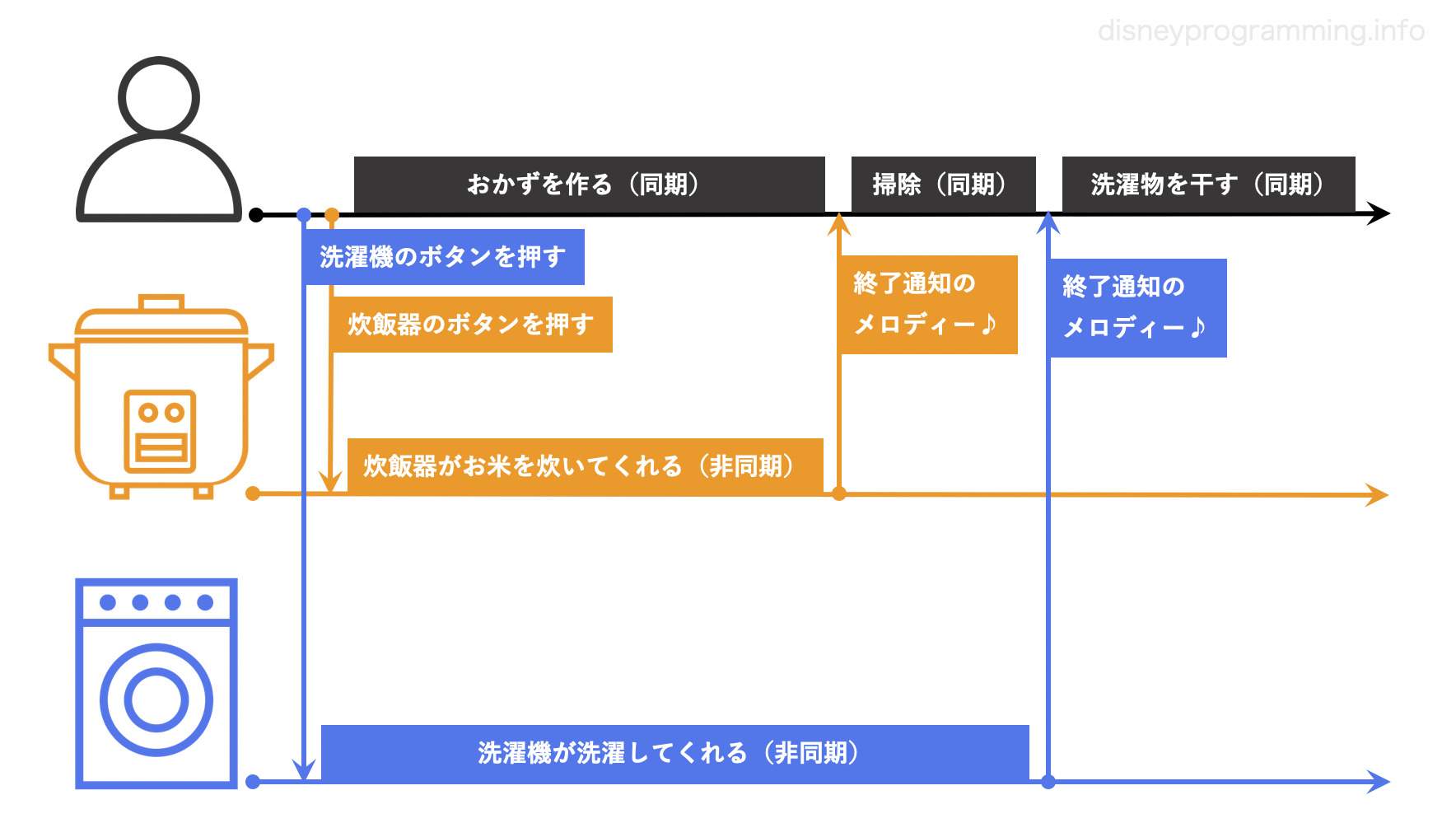
炊飯と洗濯というタスクを機械に任せるのが「非同期」な処理で、
自分だけでは同時進行出来ないタスクが「同期」処理というイメージです!
公式の動画で概要を把握
前置きが長くなりましたが、非同期の仕組みを理解したところで、
1分程度の公式の動画「Widget of the Week」を見て概要を確認しましょう!
概要をなんとなく把握できたところで、
サンプルコードを見ていきましょう(∩’-‘⊂)シュッ
Sample Code
コピペで動くサンプルコードの紹介です!
FutureBuilder
公式を参考(まるコピ)にしたサンプルコードです!
アプリを起動したら、
ローディングのインジケーターが表示された後に
「データのロードが完了しました!」と表示されるシンプルなアプリです。
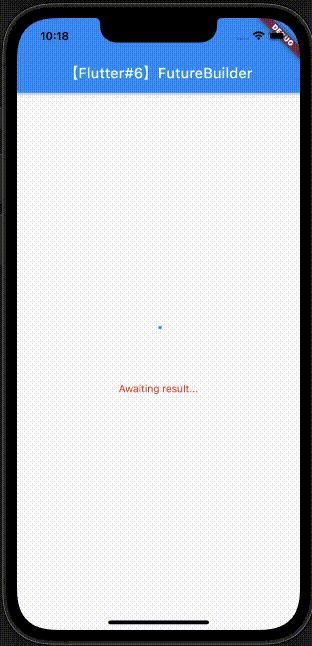
・構造をざっくり解説!!
❶FutureBuilderのfutureに、非同期処理するメソッドを設置する(今回でいう「_calculation」)
❷FutureBuilderのbuilder内でデータ格納有無を判定し、データ取得できたら上記のfutureを呼ぶ
※構造説明の為に、文字装飾等のWidgetは省いています。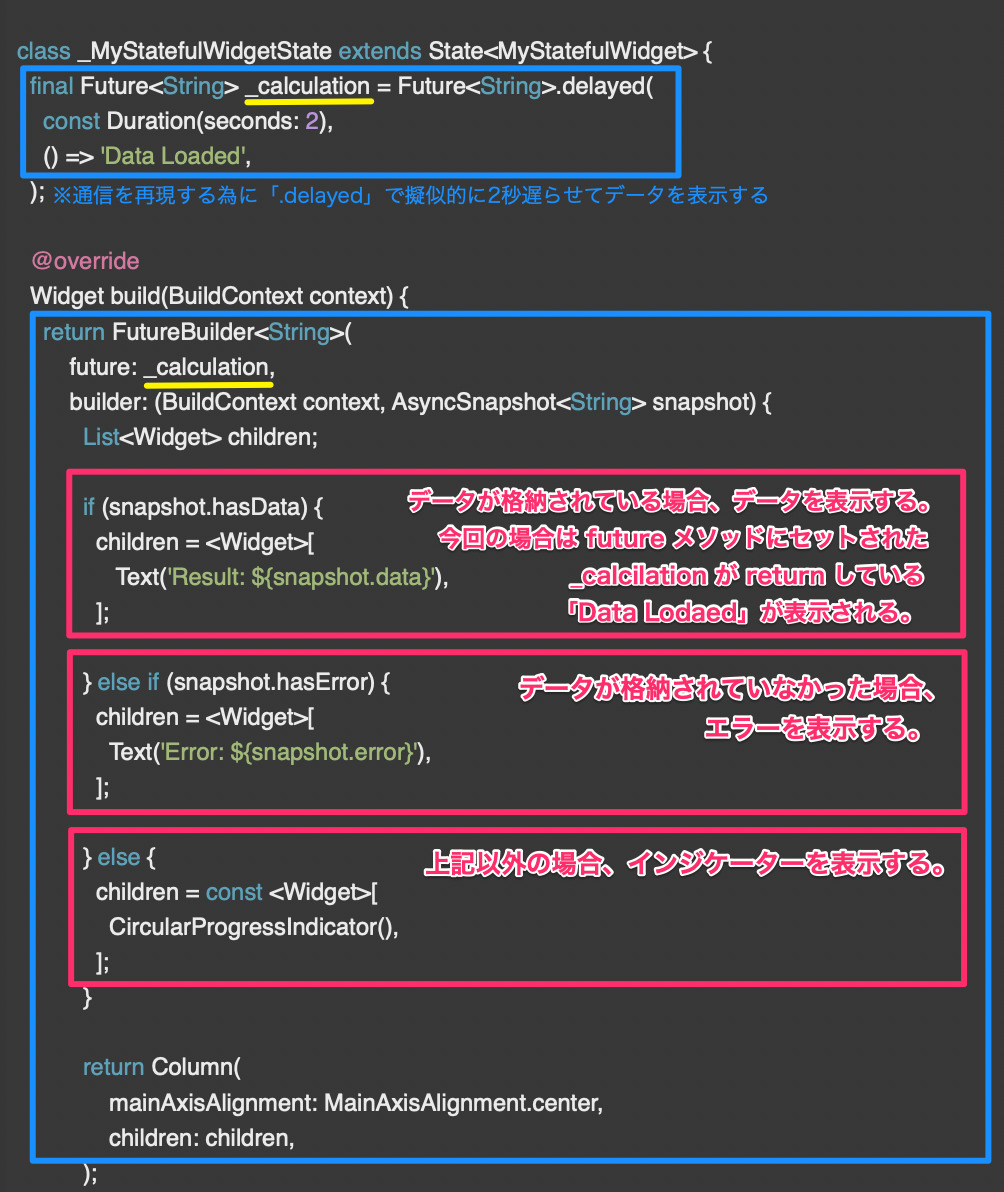
Properties
通信状態の確認やエラーハンドリング時に使えそうなプロパティを紹介していきます( *˙ω˙*)و グッ!
| プロパティ名 | 効果 |
| future: Future |
ここに非同期処理したい処理を配置 |
| builder: AsyncWidgetBuilder |
builder内でエラーハンドリングを行います。
|
もっと詳しく知りたい方は 公式ドキュメントをご参考に!
あとがき
お疲れ様でした!
これで通信時の非同期処理マスターに近づきましたね(∩’-‘⊂)シュッ
※async/awaitについてはまた別記事か、後日更新いたします。
次回は FadeTransitionの紹介です!
それでは次の記事で会いましょう!


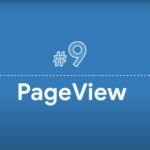
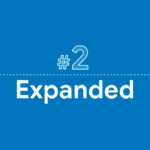
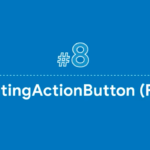









コメントを書く
コメントを投稿するにはログインしてください。